Установка профиля конфигурации на iPhone, iPad или Apple Vision Pro
В этой статье приведены сведения о том, как установить профиль в iOS, iPadOS и visionOS.
Чтобы установить профиль конфигурации, загруженный с веб-сайта или из сообщения электронной почты, в iOS, iPadOS или visionOS, необходимо перейти в приложение «Настройки». Если не установить профиль в течение 8 минут после загрузки, он автоматически удаляется.
Если вы находитесь в знакомом месте, перед установкой профиля конфигурации в iOS необходимо отключить функцию Защита украденного устройства. После установки снова включите ее.
Установка профиля
После загрузки профиля* отобразится сообщение «Профиль загружен» или «Регистрация в [название организации]». Чтобы установить профиль, выполните указанные ниже действия.
Откройте приложение «Настройки».
Нажмите пункт «Профиль загружен» или «Регистрация в [название организации]».
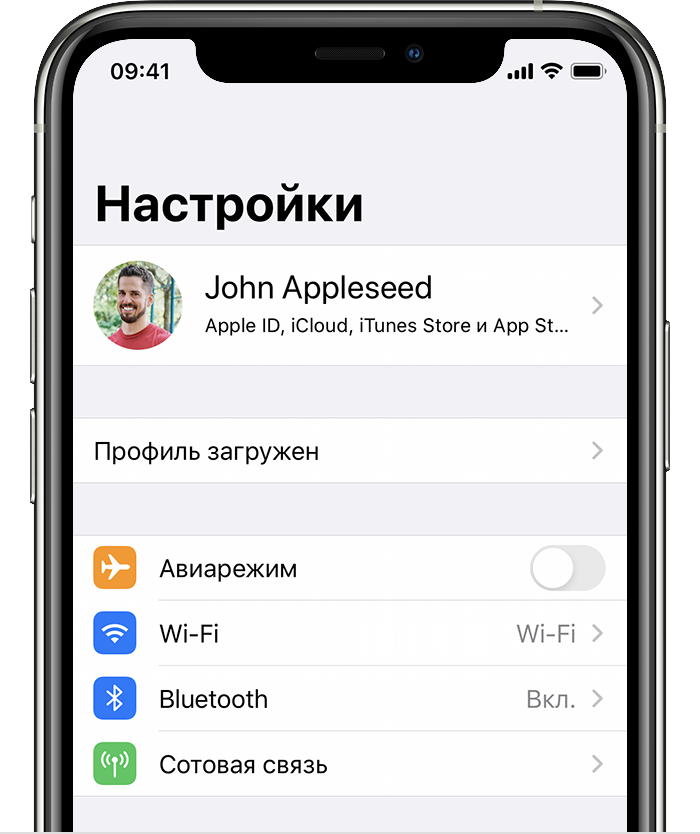
Нажмите «Установить» в правом верхнем углу, а затем следуйте инструкциям на экране.
* Для установки всегда доступен только один профиль. Например, если вы загрузили профиль и не установили его, а затем загрузили второй профиль, для установки будет доступен только второй профиль.
Сведения о профилях, устанавливаемых с помощью системы управления мобильными устройствами
Системные администраторы могут без взаимодействия с пользователем устанавливать профили на устройства, зарегистрированные в системе управления мобильными устройствами (MDM). Чтобы зарегистрировать устройство в системе MDM, используйте Apple School Manager или Apple Business Manager. Также можно зарегистрировать вручную с помощью процедуры регистрации устройства или пользователя.
Необходима дополнительная помощь?
Расскажите нам подробнее о текущей ситуации, и мы предложим дальнейшие шаги.